Mumble reprend du galon chez moi.
Un de ses avantages est de consommer peu de ressources tant coté serveur que client par rapport aux nouveaux outils basés sur un navigateur web (Jitsi meet).
L’autre avantage, c’est que je peux le laisser tourner en tache de fond pendant plusieurs heures (pour travailler en groupe par exemple) sans aucune déconnexion. Et la vidéo ne manque pas en pratique, (le partage d’écran si par contre).
Version PC
Préalable, pour éviter tout écho pour vos interlocuteurs, il vaut mieux utiliser un casque.
1/ Télécharger et installer Mumble sur le site officiel mumble.info
Si vous cherchez « mumble » sur Google, c’est le site mumble.com qui ressort en premier mais celui-ci n’est pas le site officiel du projet et vend de l’hébergement de serveur, ce qui n’est pas le sujet ici.
2/ Se connecter à un serveur
Mumble est décentralisé. Il repose sur un serveur mais vous pouvez choisir lequel et même en héberger chez vous !
Vous avez donc besoin d’indiquer le serveur auquel vous voulez vous connecter. Par exemple celui de Framatalk est à l’adresse « mumble.framatak.org » et sur le port « 64738 » (valeur par défaut) :
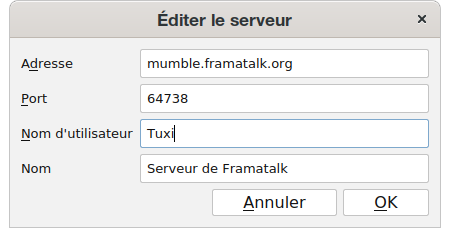
3/ Configurer son micro
Je trouve que les réglages par défaut du micro de Mumble ne sont pas idéaux pour commencer. En effet, le déclenchement du micro se base sur l’amplitude absolue du signal et cela diffère d’un modèle de micro à l’autre. Je trouve que le rapport signal sur le bruit de fond est plus pertinent fonctionne « out of the box ».
Donc si vous n’avez pas de son, allez dans le menu « Configurer » puis « Réglages » :
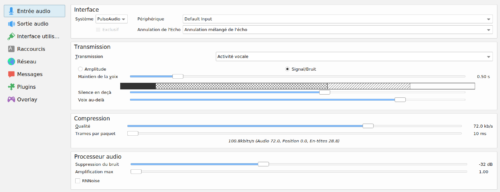
- Sélectionnez mode de transmission « Activité vocale »
- Cochez la case « signal/bruit »
Version Android
Vous trouverez le logiciel Mumla sur Fdroid
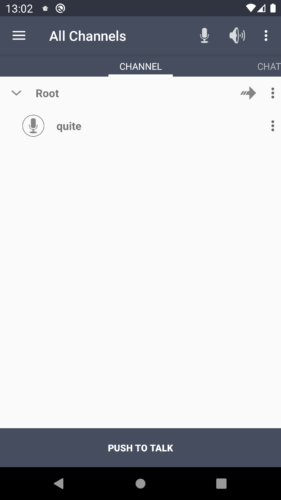
Là aussi le réglage par défaut ne me parait pas adapté.
Par défaut, le son sort par le haut parleur assez fort. Ce qui crée naturellement de l’écho car le microphone est très près.
Pour l’utiliser comme un téléphone classique (écran contre la joue et faible volume de sortie dans l’oreille), il faut aller dans les « Paramètres » -> « Audio » et cocher le « Mode combiné »
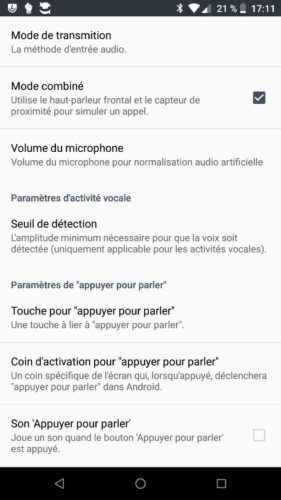
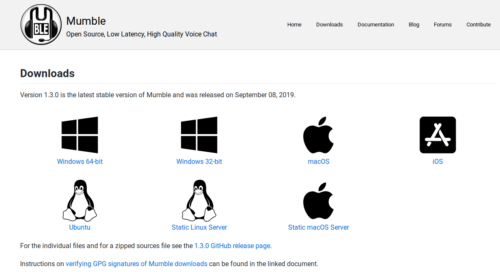
J’héberge le mien sur mon routeur openwrt via un fork « µmurmur ». Par contre je viens de voir qu’il y a plus de commit depuis 2017 :(.
Je compte plus le nombre de fois ou j’ai dû indiquer le .info au lieu du .com aux gens :D.